ListView 群組功能可建立邏輯上與 ListView 項目相關的視覺化群組,主要功能為協助使用者尋找所尋找的項目,方法是將項目分隔成有用的分類,若要使用群組功能,則是將一或多個 ListViewGroup 物件加入至 ListView 控制項的 Groups 集合。
設計步驟為:
1.先設定ListView 的Groups 屬性,加入想要分類的群組,這邊亞當斯加入兩個Group,並且設定Header和Name:
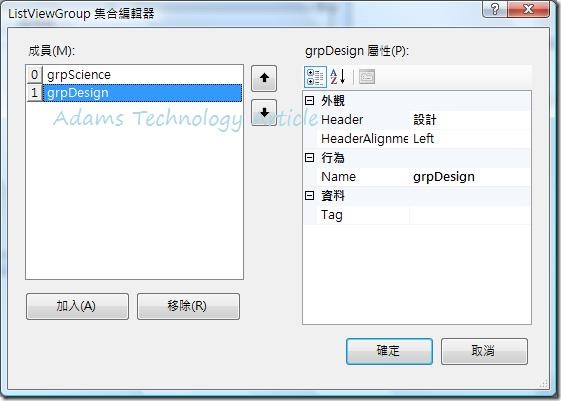 2.修改ListItemView的Group屬性,指定為隸屬的群組。
2.修改ListItemView的Group屬性,指定為隸屬的群組。 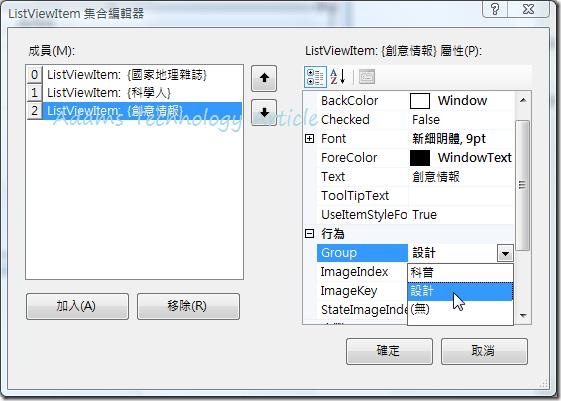
接著透過ComboBox控制項來動態控制ListView 的檢視功能( View屬性),View 屬性設定為各項目用大圖示或小圖示顯示,或用垂直清單來顯示的各項項目。最豐富的選項是詳細資料檢視,不只允許檢視項目,更有為各項項目指定的任何子項目。各項項目都顯示在格線中,作垂直列示,各項項目的子項目則顯示在資料行中,附有資料行行首。Details檢視是對使用者顯示出資料庫資訊的完美方式。
在表單中先撰寫以下程式,先使用System.Enum.GetNames(GetType(View))載入所有的View,在使用System.Enum.Parse(GetType(View), comboBox1.Text)取出指定給ListView控制項即可,將ListView的所有View先在入ComboBox控制項以便動態設定ListView:
Private Sub Form1_Load(ByVal sender As System.Object, ByVal e As System.EventArgs) Handles MyBase.Load
comboBox1.DataSource = System.Enum.GetNames(GetType(View))
End Sub
Private Sub comboBox1_SelectedIndexChanged(ByVal sender As System.Object, ByVal e As System.EventArgs) Handles comboBox1.SelectedIndexChanged
listView1.View = CType(System.Enum.Parse(GetType(View), comboBox1.Text), View)
End Sub
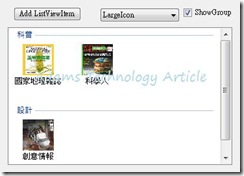
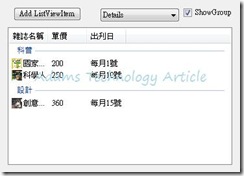
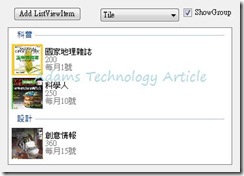
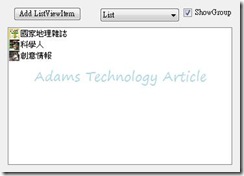
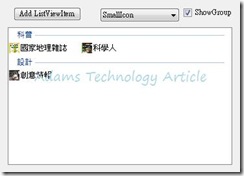







沒有留言:
張貼留言